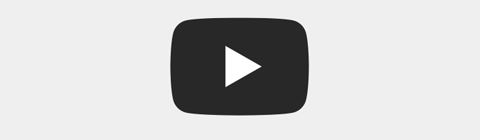Das Major-Release Siemens NX 2306 wurde im Juni 2023 veröffentlicht.
NX 2306 bietet eine Vielzahl an neuen Funktionen und Erweiterungen. Unsere Highlights stellen wir hier vor:
- Sie können jetzt ältere und neue Skizzen in derselben NX-Sitzung verwenden.
- Inaktive Skizzen können jetzt erneut zugeordnet werden, ohne die Skizzenumgebung aufzurufen.
- Neuer Sketch Checker hebt überdefinierte Geometrie hervor.
- Getrimmte Kanten können ab NX 2306 beim Verwenden des Befehls „An Kante anpassen“ ausgewählt werden.
- Neue Zwangsbedingungsbefehle sind jetzt in der Baugruppe verfügbar.
- Sie können die Bewegung flexibler Kabel simulieren, die sich während einer Animation biegen oder verformen.
- Verbesserungen für Flat Pattern und Bridge Bend wurden umgesetzt.
- Die NX JT-, CATIA V5-, OBJ-, IFC-, STEP- und SolidWorks-Schnittstellen wurden erweitert.
Die Dokumentation und den Download finden Sie im Siemens Support Center:
Verwenden älterer und neuer Skizze in derselben NX-Sitzung
Sowohl die aktuelle als auch die ältere Skizzen-Aufgabenumgebung ist in einem einzelnen Teil und in einer einzelnen NX-Sitzung vollständig zugänglich. Mit dieser Erweiterung können Sie die ältere Skizzenfunktion für vorhandene Modelle und die neue Skizze für neue Konstruktionen verwenden.
Bearbeiten älterer Skizze

Bearbeiten neuer Skizze

Weitere Verbesserungen:
- Wenn Sie den Schalter "Frühzugriffsfunktion" ändern, müssen Sie NX nicht mehr neu starten.
- Sie können einfach zwischen der neuen und älteren Skizzenerstellung in einer einzelnen NX-Sitzung umschalten.
- Sie können direkt zwischen Skizzen wechseln, die dieselbe Aufgabenumgebung verwenden.
Neuer NX Sketch Checker
Der neue Sketch Checker in NX 2306 hebt überdefinierte Geometrie hervor. Um Ihnen bei der Analyse von Konflikten in der Skizze zu helfen, werden die betroffenen Objekte (rot) hervorgehoben, die an einer überdefinierten Bedingung beteiligt sind und im "Persistent Relations Browser" gekennzeichnet (Conflicting). Die Option „Bewegliche anzeigen“ muss aktiviert sein, damit die Hervorhebung erfolgen kann.
Überbestimmte Konflikte werden angezeigt bei:
- persistenten Beziehungen und Bemaßungen mit oder ohne Ausdrücke
- komplexen Beziehungen einschließlich durch folgende Optionen erstellte Beziehungen: Muster und Polygon, Abstand, Spiegeln, Trimmen
- mit den Gruppen "Starr" und "Skalierbar" gefundenen Beziehungen
- mit Konturzügen gefundenen Beziehungen: Punkt auf Konturzug, senkrecht zu Konturzug, tangential zu Konturzug

Inaktive Skizze erneut zuordnen (Reattach)
Sie können in NX 2306 eine inaktive Skizze erneut zuordnen, ohne die Skizzen-Umgebung aufzurufen. Das erneute Anhängen einer inaktiven Skizze ist nur für neue Skizzen verfügbar.
MB3-Optionen zum erneuten Zuordnen (Reattach) sind entweder im Teilenavigator oder im Grafikfenster verfügbar.
Beachten Sie Folgendes:
- Mit "Neu zuordnen" wird Ihre Skizzen-Solver-Version nicht geändert.
- Gefundene Beziehungen in Ihrer Skizze ändern sich nicht.
- Für ein Teil mit vielen Skizzen können Sie die Menüoption Bearbeiten → Formelement → Skizze neu zuordnen verwenden, um eine Liste der Skizzen anzuzeigen.

Vorschau einer neu zugeordneten Skizze
Sie können jetzt die Option “Ergebnis anzeigen“ verwenden, um eine Vorschau der neu zugeordneten Skizze anzuzeigen, bevor Sie Ihre Änderung akzeptieren. Verwenden Sie diese Option, um zu gewährleisten, dass die Zielteilfläche, der horizontale Bezug und der Skizzenursprung korrekt sind, bevor Sie die neu zuordnende Teilfläche fertigstellen.
Erweiterung des Bohrungsbefehls
Wenn Sie die Option "Durch Körper" verwenden, können Sie jetzt mehrere Zielkörper für die Bohrungserzeugung auswählen.
Verwenden Sie dazu die Option "Körper auswählen" in der Gruppe "Boolesch".
Erweiterungen für "Studio-Spline"
Der Befehl "Studio-Spline" wurde in NX 2306 um Auswahl-Aktualisierungen erweitert und projiziert nun Punkte auf den nächstgelegenen Punkt auf der ausgewählten Geometrie.
- Spline-Punkte werden jetzt deaktiviert, wenn Sie eine neue Position auswählen.
- Sie können einen Spline-Punkt auf den nächstgelegenen Punkt einer anderen Kurve projizieren, indem Sie das Kontrollkästchen "auf Geometrie" projizieren aktivieren.


Erweiterungen für "An Kante anpassen"
Wenn Sie den Befehl "An Kante anpassen" verwenden, können Sie jetzt getrimmte Kanten auswählen. Wenn Sie bestimmte Referenzkurventypen auswählen, ermittelt NX die Flächen, die als Zwangsbedingungen verwendet werden sollen.
Sie können jetzt getrimmte Kanten auswählen, wenn Sie den Befehl An Kante anpassen verwenden.
Wenn Sie die folgenden Kurventypen auswählen, können Sie die Zwangsbedingungsfläche ermitteln:
- Kurve auf Oberfläche
- Isoparametrische Kurve
- Kurve projizieren
- Offset-Kurve auf Fläche
- Schnittkurve
Erweiterungen bei Zwangsbedingungen in der Baugruppe
- Die neuen Zwangsbedingungsbefehle der Menübandleiste ersetzen das Dialogfenster "Baugruppenzwangsbedingungen".
- Mit dem neuen Zwangsbedingungstyp "Automatische Ausrichtung" können Sie eine Berührungs- oder Ausrichtungszwangsbedingung erzeugen, indem Sie ein Objekt auf ein anderes ziehen.
- Wenn eine Zwangsbedingung erzeugt wird, zeigt NX eine Animation an, die die Bewegungskomponente der Zwangsbedingung zur unveränderten Komponente der Zwangsbedingung verschiebt.
- Neue Option "Positionsaktualisierung verzögern"
Jeder Baugruppenzwangsbedingungstyp verfügt über ein eigenes Dialogfenster.
Automatische Symbolgröße für Texthinweise und Bezugsziele
Sie können jetzt Toleranzrahmen, eingebettete Hinweise mit Toleranzrahmen und Hinweise mit mehrfachen Bezugspfeilen parallel zum Bildschirm ausrichten und ihre Positionen und Größen sperren.
Nicht parallel zum Bildschirm ausgerichtet

Parallel zum Bildschirm ausgerichtet

Hinweise bei mehreren Bezugspfeilen werden ebenfalls unterstützt.

Automatische Symbolgröße für Texthinweise und Bezugsziele
Texthinweis- und Bezugszielsymbole passen sich jetzt automatisch an die Größe des darin enthaltenen Texts an.
Für die Beschriftungstypen "Texthinweis" und "Bezugsziel" steht die neue Option "Automatische Symbolgröße" in den Anwenderstandards, Voreinstellungen und den Befehlseinstellungen zur Verfügung.
Mit dieser Option wird die Größe des Symbols automatisch an den Text angepasst.

Bohrungs- und Gewinde-Callouts auf mehreren Körpern
Sie können jetzt Bohrungs- und Gewinde-Callouts für die verschiedenen Bohrungstypen, Gewinde und Gewindebohrungen erzeugen, die durch mehrere Zielkörper in einem einzelnen Teil verlaufen. Sie können auch eine sekundäre Tiefenbemaßung für eine Bohrung erzeugen.



Erste Schritte mit Siemens NX
Beim Wechsel des CAD-Systems stehen Sie oft erst einmal vor einigen Problemen: Funktionen „verstecken“ sich hinter anderen Bezeichnungen, Befehle sind nicht am gewohnten Ort, welche Konstruktionsmethoden gibt es für die Teilemodellierung? usw.
Mit unserem Videokurs möchten wir Ihnen den Einstieg in Siemens NX erleichtern. Wir zeigen Ihnen die ersten Schritte mit der CAD-Software und geben einen Überblick über die wichtigsten Funktionen.
Flexibles Kabel oder Material
Mit dem Befehl "Flexibles Kabel" können Sie die Bewegung flexibler Kabel simulieren, die sich während einer Animation biegen oder verformen.
Sie können z. B. flexible Kabel für Automatisierungs- und Roboterausrüstung erzeugen.
Zum Erstellen eines flexiblen Kabels stehen Ihnen die folgenden Möglichkeiten zur Verfügung:
- Auswahl eines vorhandenen Teils der Geometrie.
- Erstellen des Kabels auf Basis einer Führungskurve.
- Erstellen des Kabels auf Basis von Parametern.
Sie müssen ein flexibles Material verwenden, damit die Formbarkeitseigenschaften auf das Kabel angewendet werden können.
Neues in NX Sheet Metal
Anzeigen eines Flächenkörpers als Modellansicht
Wenn Sie einen Abwicklungskörper erzeugen, zeigt NX jetzt den abgewickelten Körper als Modellansicht im Teile-Navigator an.
Flat Pattern & Bridge Bend
Beim Übergangsflansch wurde in NX 2306 die Qualität der Endkappen-Geometrien deutlich optimiert. Nutzen Sie die Funktion „Formelemente erneuern“ um diese Qualitätsverbesserungen auch auf ältere Konstruktionen anzuwenden.
Sie können jetzt alle Formelemente in einen Flächenkörper oder eine Abwicklung einbeziehen, die Sie dem geformten Körper hinzugefügt hatten, nachdem Sie den Flächenkörper oder die Abwicklung erzeugt haben.
Erweiterungen für "Messen"
- Sie können einen Radius messen, den Bogenmittelpunkt mithilfe von drei Punkten lokalisieren und Bögen erweitern, wenn Sie den Abstand messen.
- Bemaßungsbeschriftungen können jetzt parallel zum Bildschirm mit einer optionalen Hintergrundfarbe angezeigt werden.
- Sie können den Mindestabstand zu einer Bogenerweiterung und den minimalen senkrechten Abstand zu einer Bogenerweiterung messen.



Körper vergleichen
Wenn Sie zwei Volumenkörper oder zwei konvergente Körper vergleichen, können Sie in NX 2306 im Navigator unter "HD3D-Werkzeuge" → "Analyseergebnisse" ein Analyseobjekt erzeugen.
Aktivieren Sie dazu im Dialogfenster "Körper vergleichen" das Kontrollkästchen "Analyseobjekt speichern".
Sie können auch "Analyseobjekt automatisch aktualisieren" auswählen, um das Analyseobjekt automatisch zu aktualisieren, wenn der Musterkörper geändert wird.
Datenkonvertierung
Die NX JT-, CATIA V5-, OBJ-, IFC-, STEP- und SolidWorks-Schnittstellen wurden erweitert.
Neue Workflows
- GOM 3D (G3D) Import
- JT-Unterstützung für Rasterbilder in NX-Teil
- Exportieren ausgewählter Objekte in JT
- Übersetzer-Unterstützung für erweiterte Skalierung
Verbesserte Workflows
- Veröffentlichen sichtbarer Layer-Objekte in JT
- Verbesserte Visualisierung kleiner Formelemente in JT
- Verbesserungen bei der Darstellung von benutzerdefinierten Symbolen in JT
- Leistungssteigerung im CATIA V5-Teil, beim STEP242-, IFC- und OBJ-Import
- Erweiterungen des SolidWorks-Import-Umsetzers
Sie können in in NX 2306 SolidWorks-Teile und -Baugruppen öffnen, die in SolidWorks-Versionen bis 2023 erstellt wurden. Ebenso ist es möglich, SolidWorks-Teile, die Grafik-, Netz- und Hybridkörper enthalten, in NX öffnen.
Hybridkörper in SolidWorks-Teilen werden als konvergente Körper mit gemischter Geometrie importiert und Netz- und Grafikkörper werden als konvergente Körper in NX importiert.
Das Importieren von SolidWorks-Teilen mit mehreren Körpern wurde in dieser Version ebenfalls verbessert. Bisher wurden Teile mit mehreren Körpern als Baugruppen importiert, jetzt werden sie als Teile mit mehreren Körpern in NX importiert.
Unser NX Service für Sie